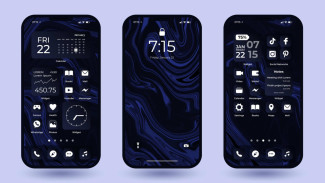Cara Buka Aplikasi Cepat dengan Fitur Rahasia iOS 18
- Istimewa
Pelajari cara gunakan fitur rahasia iOS 18 untuk buka aplikasi favorit langsung dari lock screen atau Control Center.
Gadget – Apple meluncurkan iOS 18 di tahun 2024 yang membawa banyak fitur baru dan peningkatan pengalaman pengguna. Salah satunya adalah kemampuan untuk membuat kontrol khusus langsung dari layar kunci (lock screen) atau Control Center.
Dengan fitur ini, pengguna bisa membuka aplikasi favorit secara instan tanpa harus membuka home screen terlebih dahulu.
Fitur ini disebut sebagai "Open App" dan merupakan bagian dari integrasi shortcut bawaan sistem. Anda bisa mengatur shortcut ini baik di lock screen maupun Control Center.
Ini sangat berguna bagi pengguna yang sering menggunakan aplikasi tertentu seperti media sosial, email, atau game.
Cara Atur Open App di Lock Screen
Untuk memanfaatkan cara buka aplikasi cepat lewat lock screen, ikuti langkah-langkah berikut:
- Buka aplikasi Settings di iPhone Anda.
- Pilih menu Wallpaper.
- Klik pada tampilan layar kunci yang ingin Anda ubah (biasanya berada di sebelah kiri).
- Tekan simbol minus (-) di samping kontrol yang ingin Anda ganti — hanya dua kontrol di bagian bawah layar yang bisa diganti.
- Pilih simbol plus (+) di tempat kosong tersebut.
- Pilih opsi Open App.
- Di jendela shortcut, klik tombol Choose, lalu pilih aplikasi yang ingin Anda tambahkan.
- Setelah memilih, ketuk area kosong untuk menyimpan dan akhiri dengan menekan Done.
Kini, setelah membuka iPhone dengan Face ID atau passcode, Anda bisa langsung membuka aplikasi yang telah ditambahkan di lock screen. Misalnya, jika Anda sering menerima email kerja, Anda bisa langsung masuk ke aplikasi Mail tanpa perlu membuka layar utama.
Cara Gunakan Open App di Control Center
Selain di lock screen, Anda juga bisa menambahkan shortcut fitur rahasia iOS 18 ini di Control Center. Begini caranya:
- Geser ke bawah dari pojok kanan atas layar untuk membuka Control Center.
- Klik simbol plus (+) di sudut kiri atas.
- Pilih opsi Add a Control di bagian bawah layar.
- Cari dan pilih Open App — Anda bisa menemukannya di kategori Shortcuts atau gunakan kolom pencarian.
- Setelah itu, tekan Choose dan pilih aplikasi tujuan.
- Tekan area kosong untuk keluar dari menu shortcut.
- Tahan ikon baru tersebut untuk memindahkannya ke posisi yang diinginkan.
- Simpan dengan mengetuk area kosong atau mengunci layar.
Dengan begitu, Anda tidak perlu mencari aplikasi secara manual. Contohnya, jika Anda sedang asyik bermain game seperti Balatro, Anda bisa langsung mengaksesnya dari Control Center tanpa harus membuka halaman utama.
Penggunaan fitur ini bisa sangat efektif untuk meningkatkan produktivitas atau sekadar mempermudah akses ke aplikasi penting. Selain itu, dengan penyesuaian yang fleksibel, setiap pengguna bisa membuat iPhone lebih personal sesuai kebutuhan harian mereka.
| Dapatkan informasi terbaru seputar Gadget, Anime, Game, Tech dan Berita lainnya setiap hari melalui social media Gadget VIVA. Ikuti kami di : | |
|---|---|
| @gadgetvivacoid | |
| Gadget VIVA.co.id | |
| X (Twitter) | @gadgetvivacoid |
| Whatsapp Channel | Gadget VIVA |
| Google News | Gadget |